Instalar Debian 3.1 "Sarge"
MANUAL DE INSTALACION
DEBIAN GNU/LINUX 3.1 SARGE
0- Metemos el cd/dvd de Debian GNU/Linux 3.1 en el lector, y esperamos a que arranque desde el cd-rom hasta que nos aparezca la siguiente pantalla.
----------------------------------------
1- Seleccionamos el idioma para el proceso de instalación, que a su vez sera el idioma por defecto una vez instalado Debian 3.1, en nuestro caso es el español
1.1 Nos pregunta que variante de español vamos a usar. Como estamos en España seleccionamos España.
2- Seleccionamos la distribución del teclado.
3- En este punto configura la red, nos pregunta por un nombre para nuestro pc. Nosotros lo dejamos por defecto.
4- Pulsamos Intro y la siguiente pantalla nos muestra el nombre de dominio al que nos conectamos.
Lo dejamos por defecto
5- Ahora toca la parte mas compleja, el particionado de disco duro.
Método de particionado, seleccionamos: Borrar el disco completo: Maestro IDE1 (hda).
Pulsamos Intro
6- En esquema de particionado, seleccionaremos:
Todos los ficheros en una partición (recomendados para novatos)
para hacer el manual mas corto.
Pulsamos Intro.
7- Vemos como Debian 3.1 a realizado el particionado por nosotros, y esta seleccionado:
Finalizar el particionado y escribir los cambios en el disco
Pulsamos Intro
8- Nos pregunta: ¿Desea escribir los cambios en el disco?
Es necesario y obligatorio seleccionar SI para poder seguir el proceso de instalación.
Nos situamos en SI.
Pulsamos Intro
Vemos como el instalador de Debian, esta trabajando.
9- Nos pregunta si queremos instalar el cargador de arranque GRUB.
Le decimos que SI
Pulsamos Intro
10- No informa que la instalación se ha completado, y se tiene que reinicar para realizar la configuración del sistema.
Pulsamos Intro
11- Vemos como el GRUB esta funcionando
12- Ahora nos que va a realizar la configuración del sistema base.
Pulsamos Intro
13- Configuración horaria.
Vamos a usar GMT. Por defecto esta seleccionado NO.
Pulsamos Intro
14- Elegimos nuestra zona horaria. Europe/Madrid.
Pulsamos Intro
15- Ahora introducimos la contraseña de superusuario o root.
Pulsamos Intro
Volvemos a introducir la contraseña de root.
16- Ahora el toca el turno al usuario normal. Escribimos un nombre
17- volvemos a escribir el mismo nombre.
18- Continuamos y escribimos la contraseña de usuario.
Pulsamos Intro.
19- Volvemos a escribir la contraseña, es para asegurarnos que la hemos escrito correctamente.
20- Ahora toca establecer la fuente de donde instalaremos los paquetes, seleccionamos cdrom.
Pulsamos Intro
Como se nos ha olvidado meter el cdrom, no dice que lo introduzcamos en el lector y pulsemos Intro.
Ahora nos pregunta si tenemos mas cdrom para usar en la instalación, le decimos NO.
Pulsamos Intro
21- Nos informa que al usar el cdrom, no se puede acceder a las actualizaciones de seguridad.
Pulsamos Intro
22- Nos dice que introduzcamos el cdrom numero 1 para proceder con la instalación.
23- Elegimos y marcamos los grupos de paquetes que necesitamos instalar.
Seleccionamos: Entorno de escritorio.
Elegimos solo este para hacer el manual mas corto.
Pusamos la tecla tabulador y pulsamos Intro
24- Llegados aquí nos pregunta por el controlador de la tarjeta gráfica que estamos usando.
Esta seleccionado Vesa.
Pulsamos Intro
25- Ahora toca el turno del ratón, le decimos que lo intente detectar de forma automática.
Seleccionamos SI.
Pulsamos Intro
26- Turno del monitor.
Pulsamos Intro
27- Nos pregunta: ¿Desea intentar la detección automática del monitor?
Seleccionamos SI.
Pulsamos Intro
28- Nos pregunta si el monitor es LCD.
Le decimos que SI
Pulsamos Intro.
29- En el siguiente paso va a configurar el servidor gráfico: xserver-xfree86
Pulsamos Intro.
30- Seleccionamos configuración avanzada (Advanced).
Pulsamos Intro.
31- Introducimos el rango de sincronización horizontal del monitor.
Pulsamos Intro.
32- Introducimos el rango de sincronización vertical del monitor.
Pulsamos Intro.
33- Observamos como el proceso de instalación y configuración continua.
Nos pregunta ahora que diccionario queremos usar. Lógicamente seleccionamos Español.
Pulsamos Intro
y nos pregunta que lista de palabras debe usarse por omisión, nuevamente volvemos a seleccionar Español.
sigue configurando
34- Toca el turno del correo.
Seleccionamos: solamente entrega local: sin red
Pulsamos Intro
35- El destinatario del correo es el usuario que creamos.
Pulsamos Intro
36- Ya se ha instalado todo y a disfrutar se ha dicho!!!!
Pulsamos Intro.
37- Al pulsar en aceptar aparece el gestor GDM.
Desde este momento ya podemos usar el sistema operativo.
En la siguiente captura de pantalla, podemos ver como Debian 3.1 Sarge instala por defecto los entornos de escritorio:
- gnome
- kde
Vemos capturas de pantalla de KDM




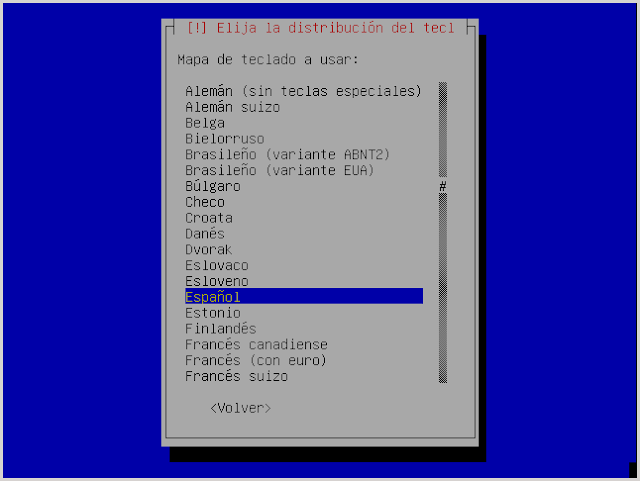



























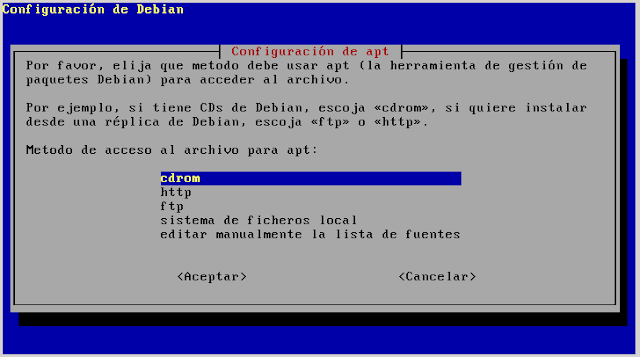










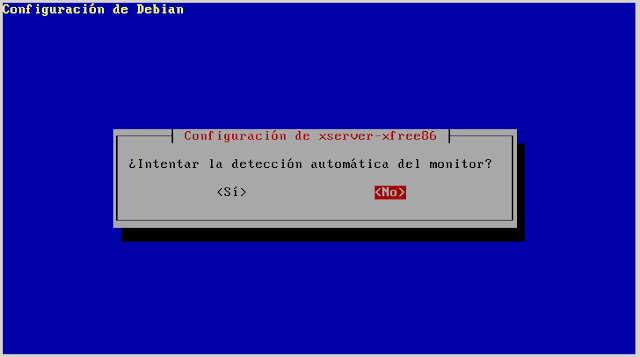





































No hay comentarios:
Publicar un comentario